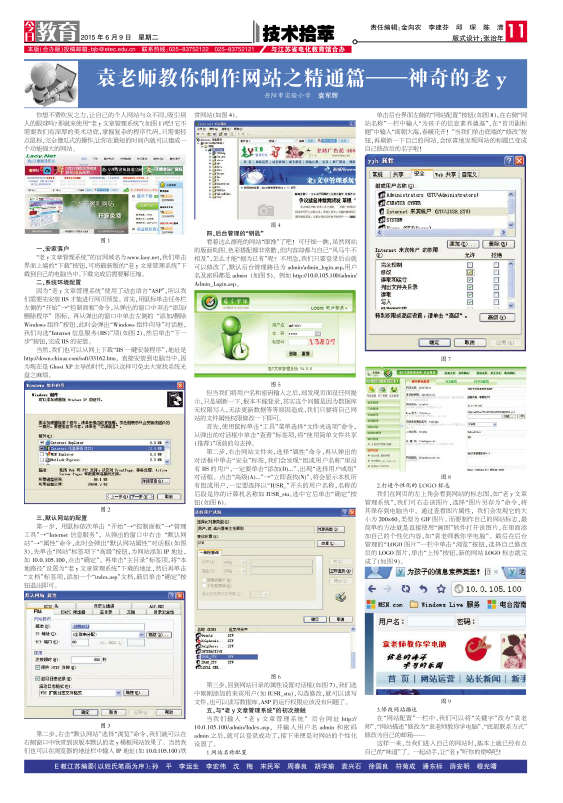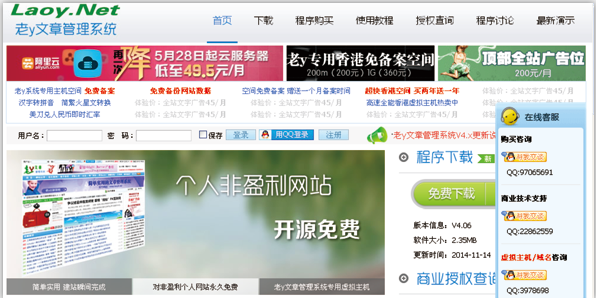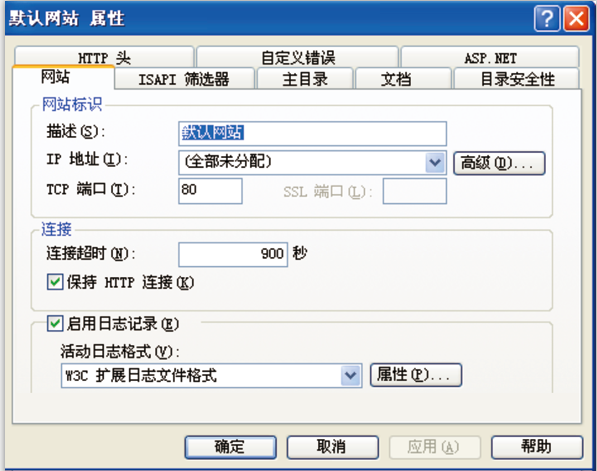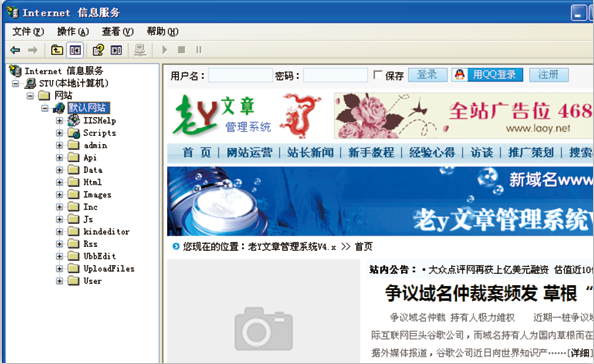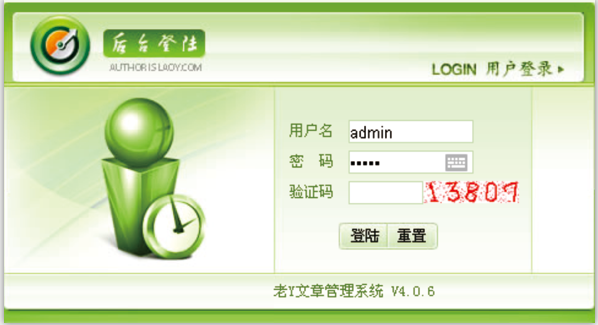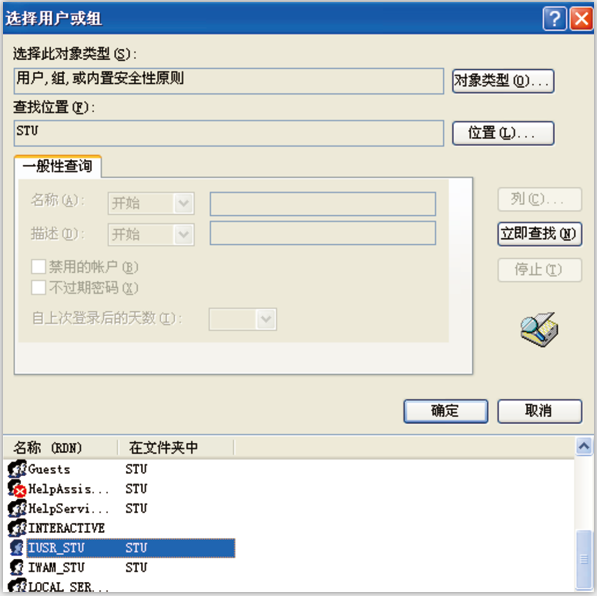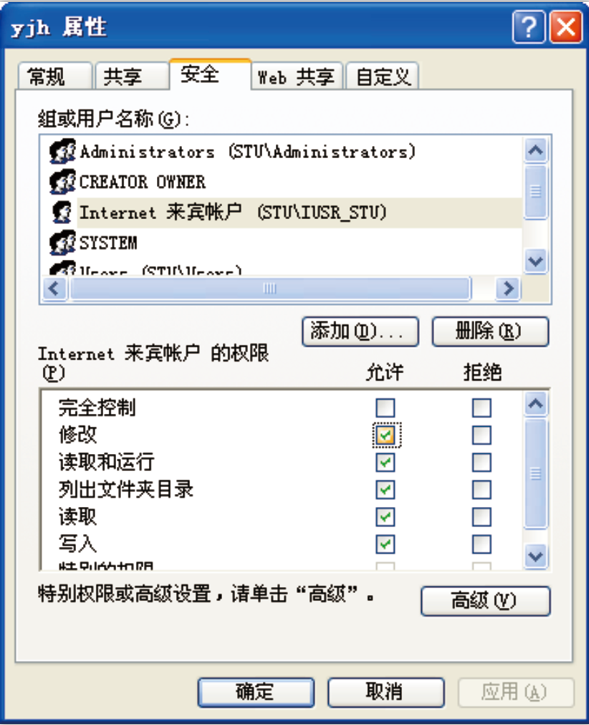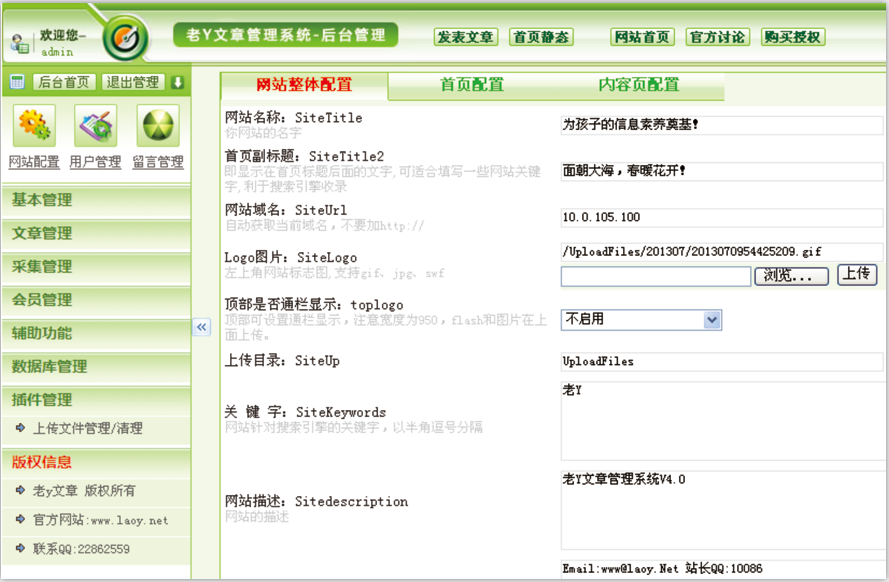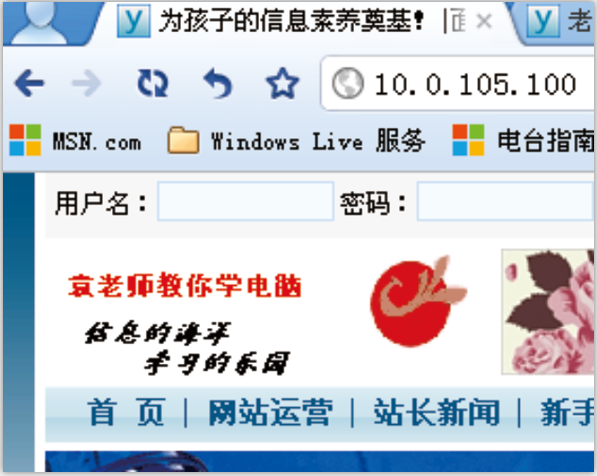你想不费吹灰之力,让自己的个人网站与众不同,吸引别人的眼球吗?那就来使用“老y文章管理系统”(如图1)吧!它不需要我们有深厚的美术功底,掌握复杂的程序代码,只需要轻点鼠标,完全傻瓜式的操作,让你在最短的时间内就可以建成一个功能强大的网站。
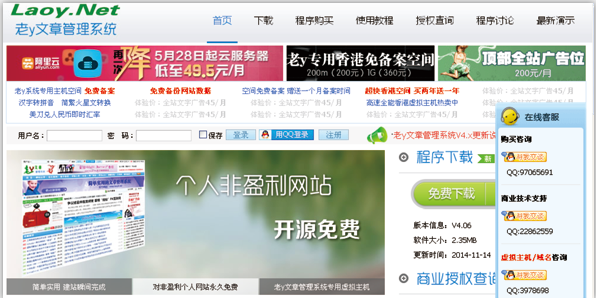
图1
一、安家落户
“老y文章管理系统”的官网域名为:www.laoy.net,我们单击界面上端的“下载”按钮,可将最新版的“老y文章管理系统”下载到自己的电脑当中,下载完成后需要解压缩。
二、系统环境配置
因为“老y文章管理系统”使用了动态语言“ASP”,所以我们需要先安装IIS才能进行网页预览。首先,用鼠标单击任务栏左侧的“开始”→“控制面板”命令,从弹出的窗口中双击“添加/删除程序”图标,再从弹出的窗口中单击左侧的“添加/删除Windows组件”按钮,此时会弹 出“Windows组件向导”对话框,我们勾选“Internet信息服务(IIS)”项(如图2),然后单击“下一步”按钮,完成IIS的安装。
当然,我们也可以从网上下载“IIS一键安装程序”,地址是http://down.chinaz.com/soft/33162.htm,直接安装到电脑当中,因为现在是Ghost XP主导的时代,所以这样可免去大家找系统光盘之麻烦。

图2
三、默认网站的配置
第一步,用鼠标依次单击“开始”→“控制面板”→“管理工具”→“Internet 信息服务”,从弹出的窗口中右击“默认网站”→“属性”命令,此时会弹出“默认网站属性”对话框(如图3),先单击“网站”标签项下“高级”按钮,为网站添加IP地址,如10.0.105.100,点击“确定”。再单击“主目录”标签项,将“本地路径”设置为“老y文章管理系统”下载的地址,然后再单击“文档”标签项,添加一个“index.asp”文档,最后单击“确定”按钮退出即可。
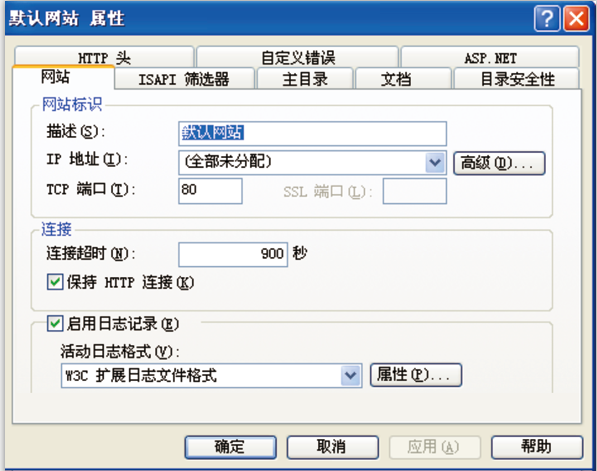
图3
第二步,右击“默认网站”选择“浏览”命令,我们就可以在右侧窗口中欣赏到该版本默认的老y模板网站效果了。当然我们也可以在浏览器的地址栏中输入IP地址(如10.0.105.100)欣赏网站(如图4)。
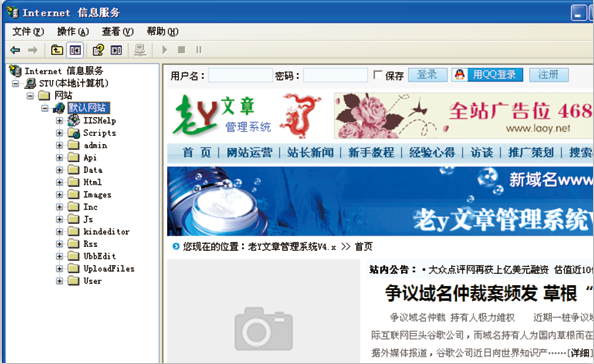
图4
四、后台管理的“钥匙”
看着这么漂亮的网站“眼馋”了吧!可仔细一瞧,虽然网站的版面构图、色彩搭配都非常酷,但内容却都与自己“风马牛不相及”,怎么才能“据为已有”呢?不用急,我们只要登录后台就可以修改了,默认后台管理路径为admin/admin_login.asp,用户名及密码都是admin(如图5)。例如http://10.0.105.100/admin/Admin_Login.asp。
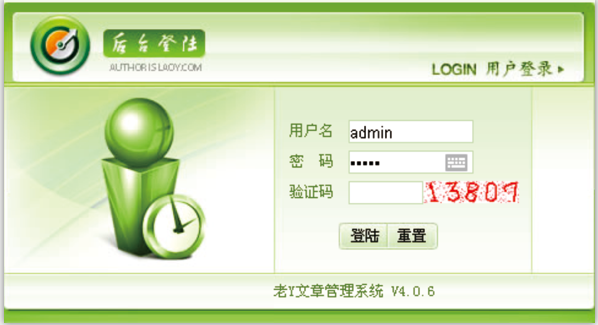
图5
但当我们将用户名和密码输入之后,却发现页面没任何提示,只是刷新一下,根本不能登录,其实这个问题是因为数据库无权限写入,无法更新数据等等原因造成,我们只要将自己网站的文件属性权限修改一下即可。
首先,使用鼠标单击“工具”菜单选择“文件夹选项”命令,从弹出的对话框中单击“查看”标签项,将“使用简单文件共享(推荐)”项前的勾去掉。
第二步,右击网站文件夹,选择“属性”命令,再从弹出的对话框中单击“安全”标签,我们会发现“组或用户名称”里没有IIS的用户,一定要单击“添加(D)...”,出现“选择用户或组”对话框。点击“高级(A)...”→“立即查找(N)”,将会显示本机所有组或用户,一定要选择 以“IUSR_”开头的用户名称,名称的后段是你的计算机名称如IUSR_stu,选中它后单击“确定”按钮(如图6)。
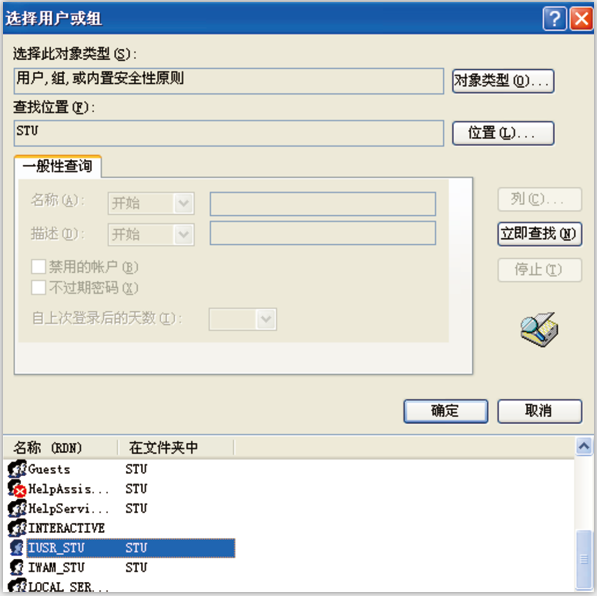
图6
第三步,回到网站目录的属性设置对话框(如图7),我们选中刚刚添加的来宾用户(如IUSR_stu),勾选修改,就可以读写文件,也可以读写数据库,ASP的运行权限应该没有问题了。
五、与“老y文章管理系统”的初次接触
当我们输入“老y文章管理系统”后台网址http://10.0.105.100/admin/Index.asp,并输入用户名admin和密码admin之后,就可以登录成功了,接下来便是对网站的个性化设置了。
1.网站名称配置
单击后台界面左侧的“网站配置”按钮(如图8),在右侧“网站名称”一栏中输入“为孩子的信息素养奠基”,在“首页副标题”中输入“面朝大海,春暖花开!”当我们单击底端的“修改”按钮,再刷新一下自己的网站,会惊喜地发现网站的标题已变成自己修改后的名字啦!
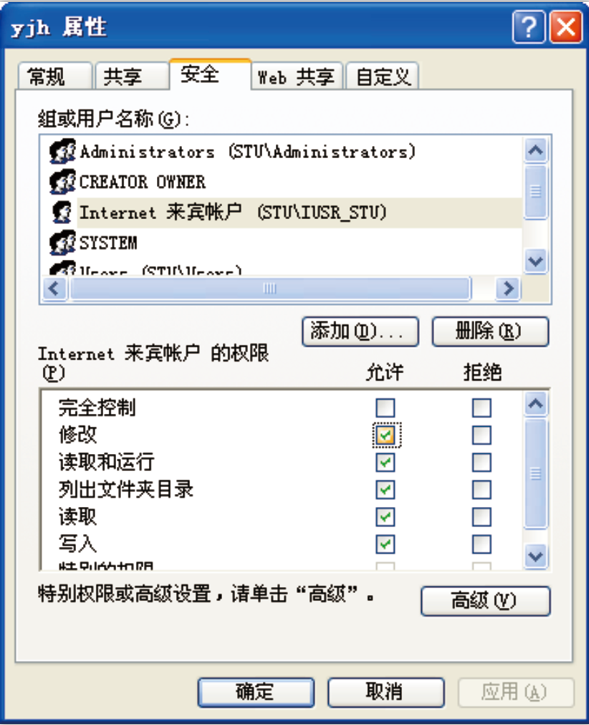
图7
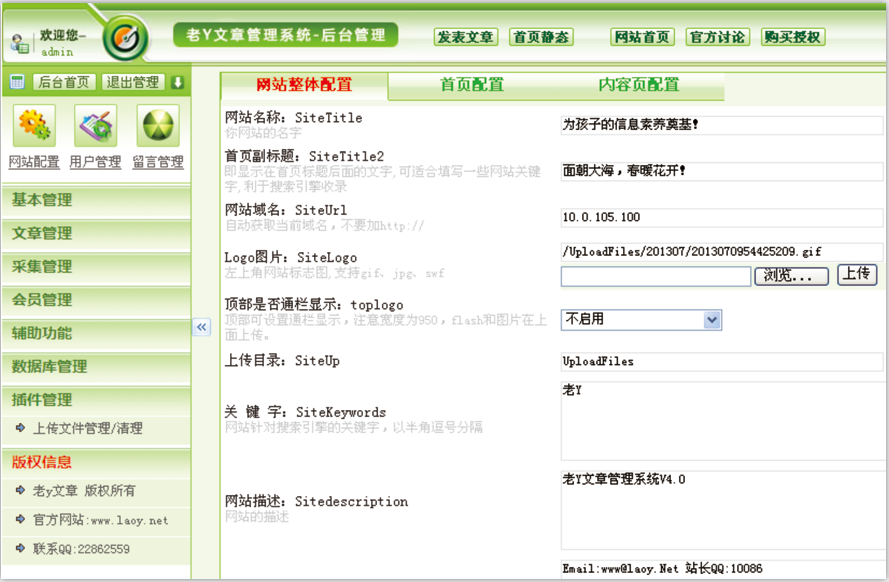
图8
2.打造个性化的LOGO标志
我们在网页的左上角会看到网站的标志图,如“老y文章管理系统”,我们可右击该图片,选择“图片另存为”命令,将其保存到电脑当中。通过查看图片属性,我们会发现它的大小为200×60,类型为GIF图片。而要制作自己的网站标志,最简单的方法就是直接使用“画图”软件打开该图片,在里面添加自己的个性化内容,如“袁老师教你学电脑”。最后在后台管理的“LOGO图片”一栏中单击“浏览”按钮,选择自己修改后的LOGO图片,单击“上传”按钮,新的网站LOGO标志就完成了(如图9)。
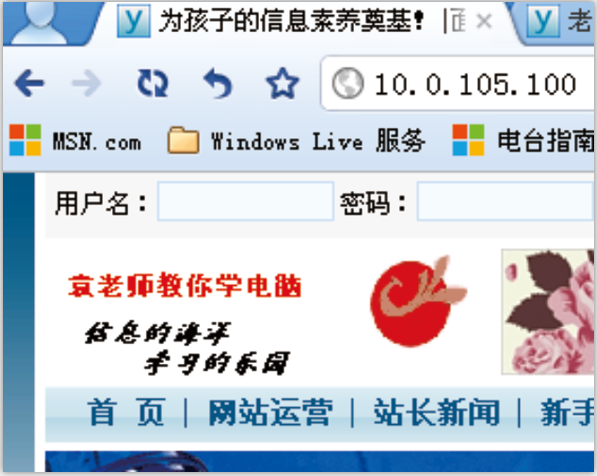
图9
3.修改网站描述
在“网站配置”一栏中,我们可以将“关键字”改为“袁老师”、“网站描述”修改为“袁老师教你学电脑”、“底部联系方式”修改为自己的邮箱……
这样一来,当我们进入自己的网站时,基本上就已经有点自己的“味道”了。一起动手,让“老 y”听你的使唤吧!